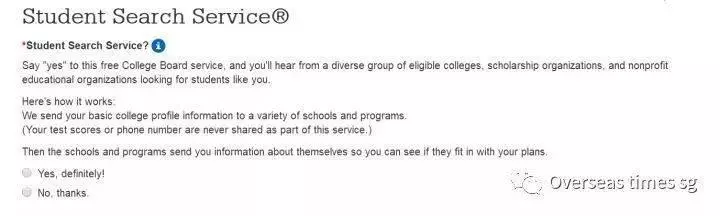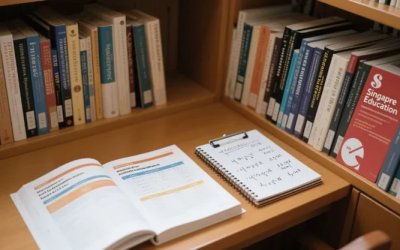第一次报考 SAT 的小伙伴们可能会遇到以下几个问题:以前从来没有报过 SAT,我该如何操作?想要上网搜索报考经验,却发现信息杂乱冗余,该如何筛选?如果报名完发现不能按时参加考试,应该如何转考 or 退考?成绩什么时候出?成绩单要寄电子版还是纸质版呢?今天我们就来一一为大家解决这些问题,详细解说 SAT 报考全过程,并附上操作截图、转考和退考的操作方法以及解读 SAT 成绩单的相关问题,让大家做到有备无患。
本文共分为五部分:
CollegeBoard 账号注册
SAT 报考
SAT 转考
SAT 退考
SAT 成绩单
CollegeBoard 账号注册
https://collegereadiness.collegeboard.org/sat/register

在报考之前,首先要注册一个官网的账号,点击网页中间的黄色按钮“Register Now”,跳转到如下页面。
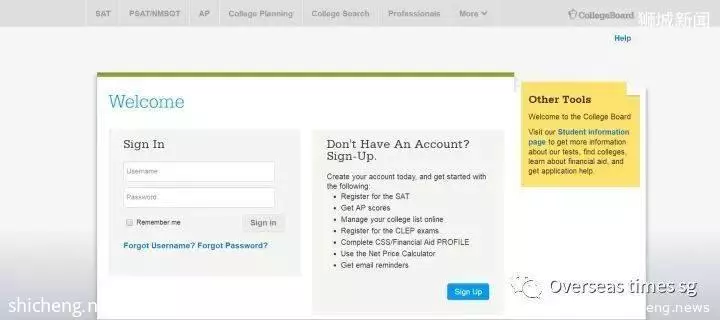
如果你已经有了 SAT 官网的账号,直接在左侧的 “Sign in” 部分输入用户名和密码登录即可;如果你还没有账号,则点击右下方的蓝色按钮 “Sign Up” 进行注册。点击 “Sign Up” 按钮之后跳转到如下页面:
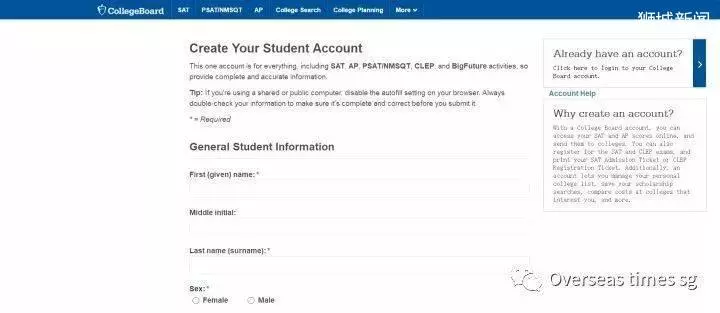
需要填写一些基本信息,带星号标志的表示必须要填,不带星号的可以不用填。
首先 “General Student Information” 部分:
“First (given) name”:考生的名字。注意这里的所填写的姓名一定是和证件上的名字一致的。
“Middle initial”:中间名,中国人没有中间名,这一项可以不用填。
“Last name (surname)”:考生的姓氏。
“Sex”:女生选择 “Female”,男生选择 “Male ”。
“Date of birth”:出生年月,如果有同学的实际出生年月和证件上的出生年月不符的话,这里要和你的证件保持一致。
“Email address/Confirm email address”:电子邮件地址。
“High school graduation (or equivalent)”:高中毕业的年份和月份。
“Zip/Postal code”:邮政编码。如果你在美国的话,则按照你所在的州和城市填写对应的邮政编码即可;如果你不在美国的话,则直接勾选后面的 “Outside the U.S.”。
下面直接看 “Username and Password” 这一部分:
输入你的用户名,设置一个密码并确认,选择一个安全问题并设置答案,如果日后你忘记密码的话,设置安全问题便于你找回密码。最后直接下拉到最底部,勾选带星号的两项,点击最下方蓝色的 “Next” 按钮,进行下一步操作。填写完的本页如下:

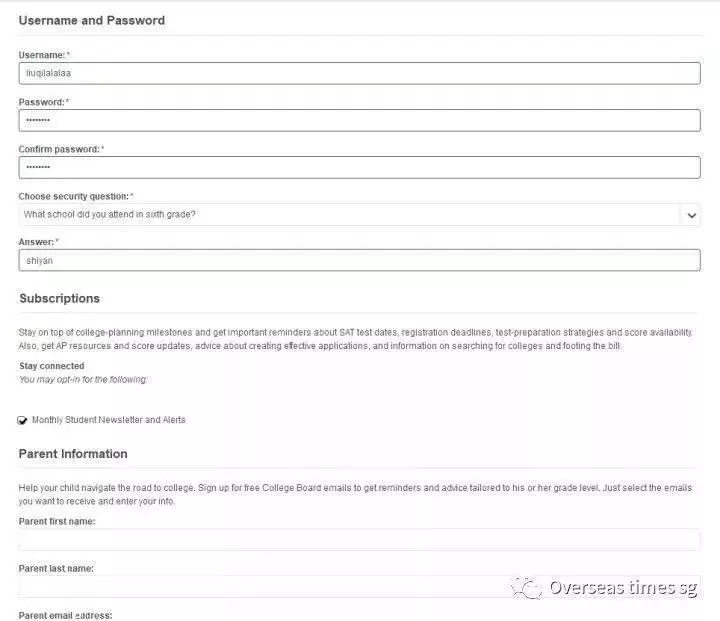
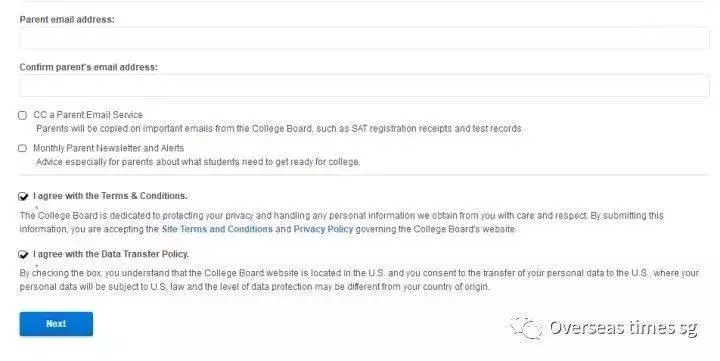
接下来跳转页面如下:
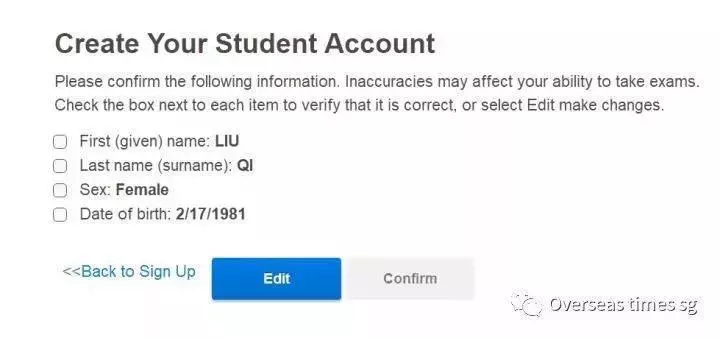
这一页的目的是让你确认刚才所填的信息是否正确,如果刚才有的地方没有填对,则点击蓝色按钮 “Edit” 继续返回编辑;如果确认信息没有问题的话,就将页面列举的四项信息打勾,并点击按钮“Confirm”。然后你会收到一封电子邮件,提醒你注册成功,返回官网,发现已经自动登录了刚才注册的用户。如下图所示:
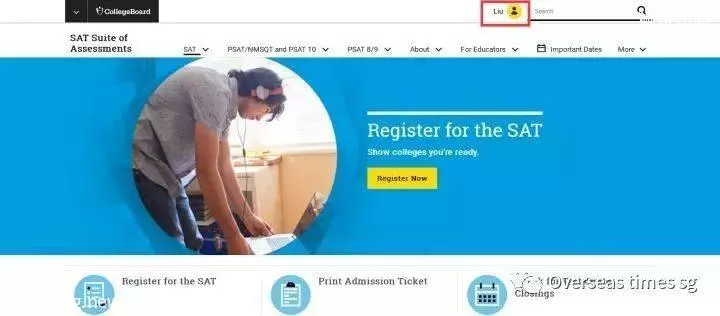
这时候我们再一次点击 “Register Now”,再次输入一次密码后点击 “Sign in”。
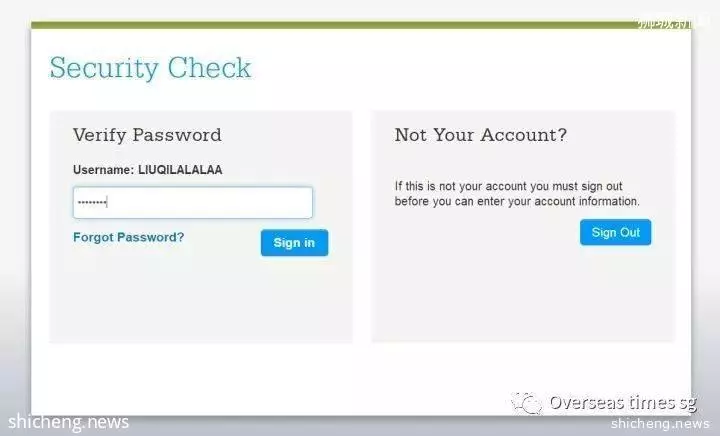
然后跳转到如下页面,该页面简单介绍了报考的流程,共包括五大步骤:更新个人信息(Update Personal Info)、创建学生简介(Creat Student Profile)、选择考试日期和考场(Select Test & Center)、上传照片(Upload Photo)和缴纳费用(Checkout)。正式报考大概需要的时间是 30 到 40 分钟。
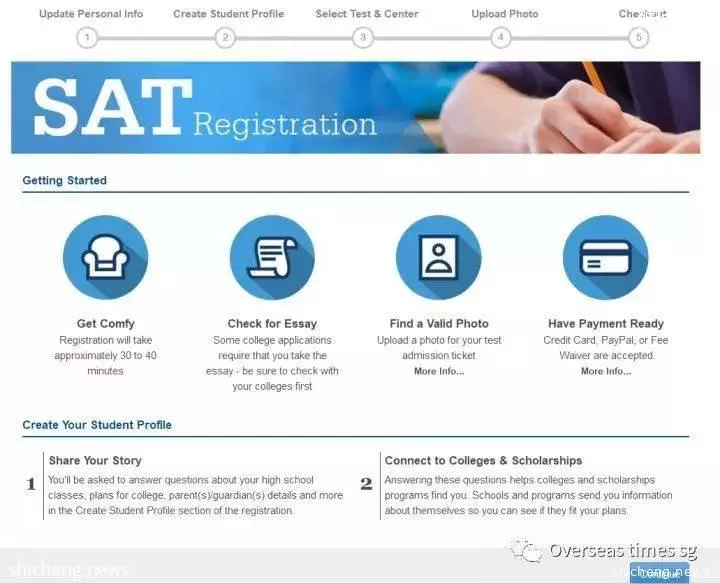
确认要正式报考之后,点击 “Continue”。下面我们来一起完成正式报考。
SAT 报考
一、更新个人信息跳转到另一个页面,大部分还是之前注册时填的信息,只有“你所在的高中”和“邮寄地址”部分是需要新填写的信息。
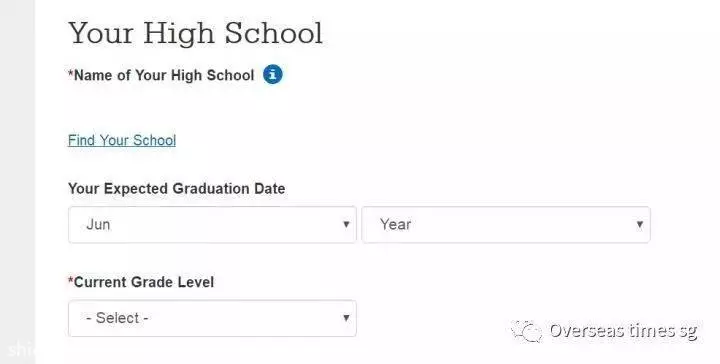
点击 “Find Your School” 跳转页面,选择国家为 “China” 后点击蓝色按钮 “Search for High School”,然后会出现一个表格,找到自己所在的学校并点击 “Select” 选中。如果在表格里找不到自己的高中,就点击表格右上方的 “Can't find your high school”,然后会出现一个小的页面,让你选择 “My high school is not listed(我所在的高中不在列表里)”或者 “I am home-schooled(我在家自学)”。选择好之后,页面自动跳回去,之后填写自己现在的年级即可。
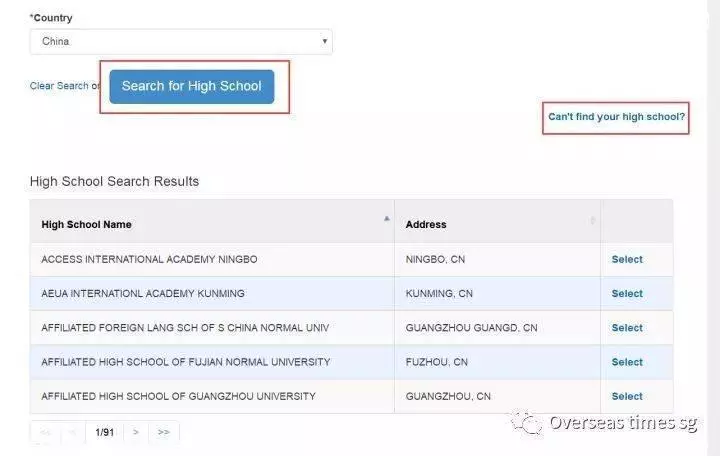
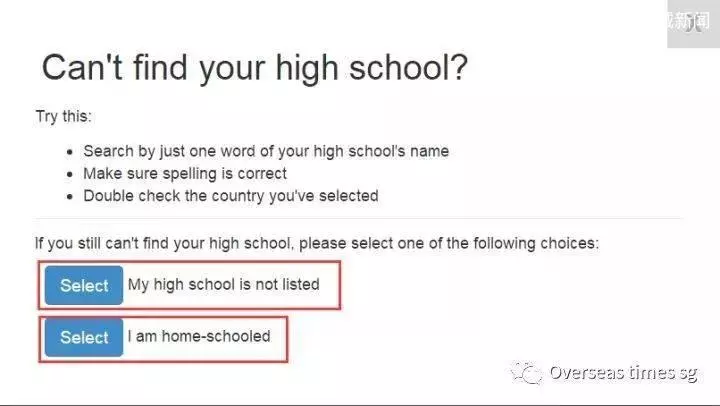
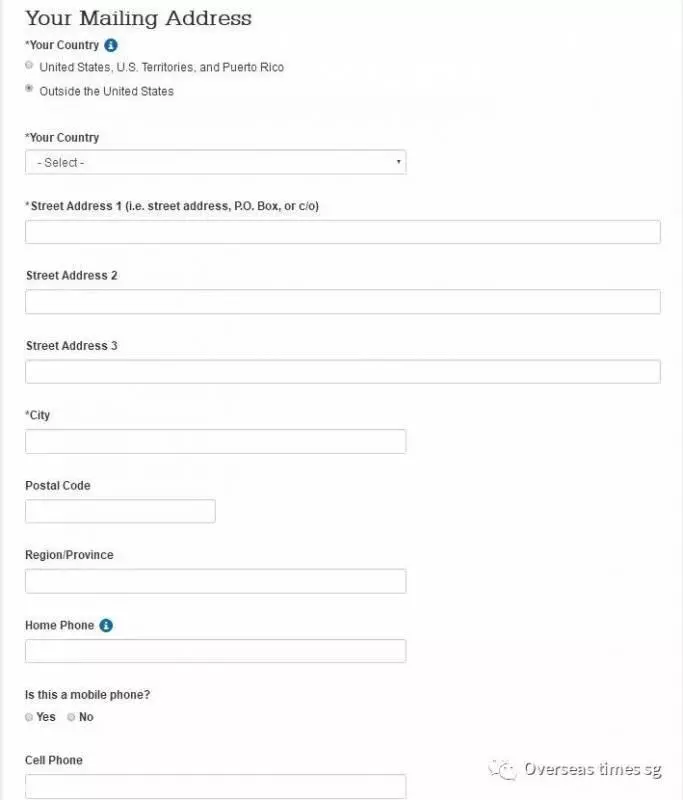
接下来填写邮寄地址。
第一项需要我们选择所在的国家,勾选第二行 “Outside the United States”。
接下来的 “Your Country” 一栏下拉列表,找到 “China” 并选择。
有些同学可能不清楚英文地址的填法,事实上,英文地址的排列顺序和中文地址的排列顺序恰好相反,比如,在中国,我们会说地址是X省X市X区X路X号,而写成英文的话就是:X号 X路 X区 X市 X省。
X室 Room X
X号 No. X
X单元 Unit X
X号楼 Building No. X
X街 X Street
X路 X Road
X区 X District
X县 X County
X镇 X Town
X市 X City
X省 X Province
例如:宝山区示范新村37号403室,翻译成英文就是 Room 403 No. 37 ShiFan Residential Quarter BaoShan District
注意此处的英文地址中要用空格来隔开各项,不要用逗号,否则无法通过。
接下来就是一些省市的信息还有你的联系电话,只要如实填写你所在的城市、省份还有你的联系方式即可,如果不想填的话这里也不做要求。点击 “Continue” 继续,下一页是人口统计调查。第一项问你是否是西班牙人、拉丁美洲人或者有西班牙的血统,我们选择第一个选项 “No”。
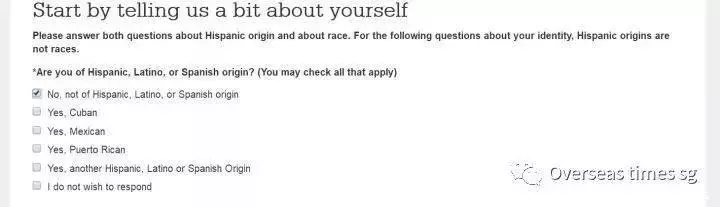
第二项问你的种族,我们选择第二项“ Asian”。
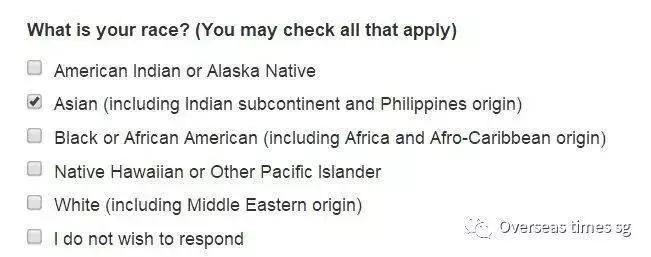
然后,在下一个带星号的项中选择一个你的监护人,可以选择父亲或男性监护人/母亲或女性监护人/不回答,然后在紧接着的一项中选择他们的最高教育水平。还有,你需要选择你父母去年一整年的税前收入水平大致在哪个范围内。

接下来,语言这一项,你需要选择你的第一语言是什么,如果只是中文的话就选择 “Another Language”;其次,是你最擅长的语言是什么,同样我们也要选择 “Another Language”。
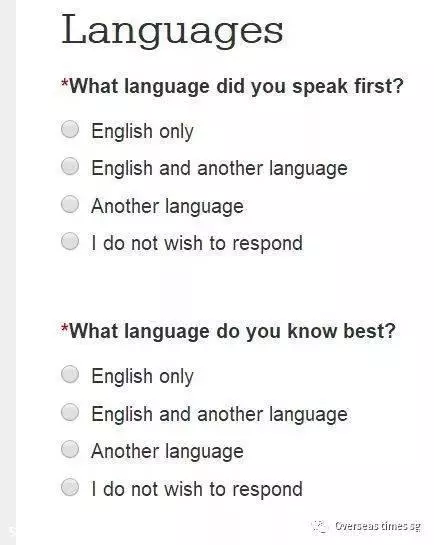
填好之后,第一大步骤“更新个人信息”就结束了了,我们点击蓝色按钮 “Continue” 继续来完成第二步“创建学生简介”。
二、创建学生简介
这一项主要用来介绍考生在高中时的表现,可用来作为申请奖学金的参考,所以想要申请奖学金的考生要认真填写这部分,如果不打算申请奖学金就可以跳过不带星号的问题。
1.College Board Programs 大学委员会项目
这一个跳转页面共有两个问题,第一个问题问你需不需要一项服务,这项服务提供给你一些大学和各种项目的信息,包括奖学金机构和非盈利性教育组织,你可以通过这些信息挑选适合你的项目和学校。如果接受这项服务的话就选择第一项 “Yes,definitely!”,如果不接受的话就选择第二项 “No,thanks.”